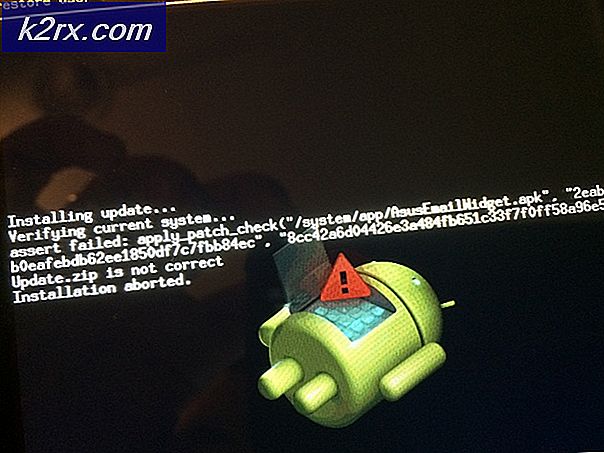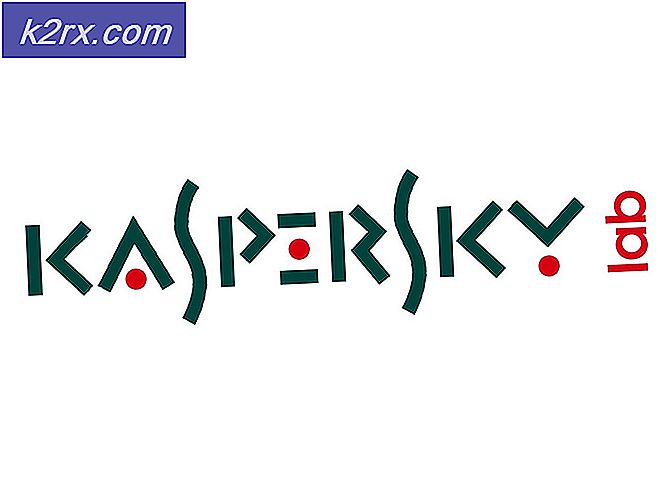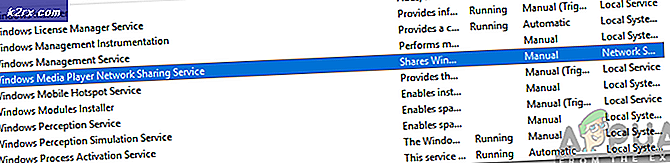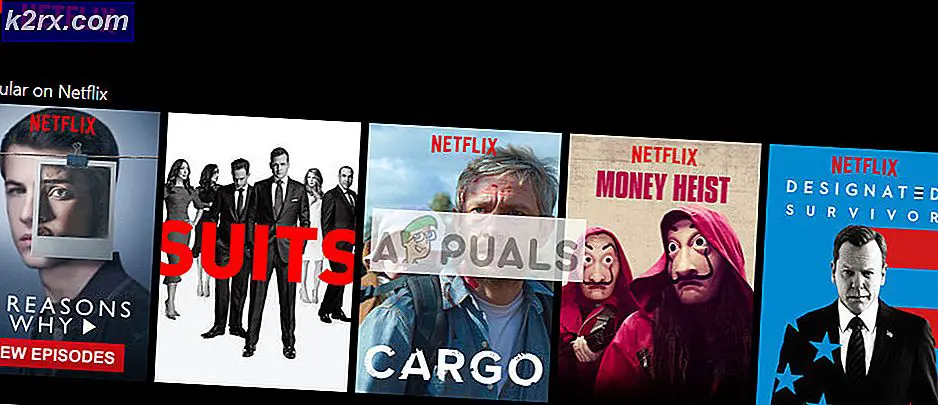Verfolgen und Beheben von Problemen mit Endpoint-Geräten, die mit Ihrem Netzwerk verbunden sind?
Die Netzwerke werden von Tag zu Tag größer, da immer mehr Geräte hinzugefügt werden und täglich eine Verbindung zu diesem Netzwerk hergestellt wird. In einem Netzwerk sind unzählige Netzwerkgeräte vorhanden, und das Verfolgen aller Geräte kann eine ziemliche Aufgabe sein. Dies wird besonders schwierig, wenn Sie nicht die richtigen Werkzeuge verwenden oder sich möglicherweise nicht der richtigen Werkzeuge bewusst sind, die Ihre Arbeit sonst einfacher gemacht hätten als sie war. Informationen über Ihre Netzwerkgeräte sind im Hinblick auf das Netzwerk und aus Sicht eines Netzwerkadministrators sehr wichtig.
Dazu gehört, dass Sie wissen, welches Gerät an welchen Port oder Switch angeschlossen ist, und vieles mehr. Solche Details sind für einen Netzwerkadministrator von unschätzbarem Wert, da sie dazu beitragen können, mehrere Probleme einzugrenzen und sogar Probleme zu beheben, die ein Gerät möglicherweise behebt.
Switch Port MapperJedes Netzwerk hat ein Limit oder eine Kapazität, die bei der Verwaltung eines Netzwerks berücksichtigt werden muss. Netzwerkadministratoren verschwenden häufig wertvolle Zeit, um herauszufinden, welches Gerät an welchen Port angeschlossen ist oder ob ein problematischer Switch Probleme mit einem Gerät verursacht.
Die Kapazitätsplanung wird zu einer Hürde, wenn Sie sich der Switch-Funktionen, zu denen Duplex, Geschwindigkeit, aktueller Datenverkehr und mehr gehören, oder der Portauslastung nicht bewusst sind. In solchen Fällen muss ein Tool eines Drittanbieters verwendet werden, um mit der Situation fertig zu werden.
Es gibt verschiedene Tools, die Ihnen mitteilen, wo ein Gerät in einem Netzwerk angeschlossen ist. Keines entspricht jedoch der Anzahl der Details und den zusätzlichen Informationen, die das Tool in diesem Handbuch bereitstellt.
Herunterladen des Switch Port Mapper
SPM wurde von Solarwinds in das Engineers Toolset integriert (Hier herunterladen) und es ist ein bemerkenswertes Produkt, das mehr als 60 Tools enthält, die Ihr tägliches Networking unterhaltsamer und einfacher machen. Es ist die perfekte Suite für Netzwerkadministratoren, da Sie mehr als 60 Tools verwenden können, die für die Netzwerkverwaltung äußerst nützlich sind. Um dieses Handbuch befolgen zu können, muss das Toolset auf Ihrem System installiert sein, da wir ein Tool verwenden, das in diesem Toolset enthalten ist.
Solarwinds bieten einen Auswertungszeitraum von vierzehn Tagen für ihre beste Tools und Dienstprogramme für Netzwerktechniker wenn Sie das Produkt vor dem Kauf selbst bewerten möchten.
Was ist Switch Port Mapper?
Switch Port Mapper ist eines der großartigen Tools, die im Engineers-Toolset enthalten sind. Mithilfe von Switch Port Mapper können Sie die Netzwerkgeräte ermitteln, die mit jedem Port eines Hubs und Switches verbunden sind. Darüber hinaus werden die MAC-Adressen, IP-Adressen, Hostnamen der angeschlossenen Geräte und weitere Details angezeigt, die auch den Betriebsstatus der Ports enthalten. Mit all diesen Informationen können Sie feststellen, wann eine Schnittstelle ausgefallen ist, welche Ports ordnungsgemäß funktionieren und welche Geräte Probleme haben.
Verfolgung und Fehlerbehebung von Endpunktgeräten, die in einem Netzwerk verbunden sind
In diesem Handbuch zeigen wir Ihnen, wie Sie Ihre Endpunktgeräte, die mit Ihrem Netzwerk verbunden sind, aufspüren und Fehler beheben können. Dies ist sehr einfach und kann einfach über den Switch Port Mapper durchgeführt werden. Sie benötigen lediglich eine IP-Adresse des Geräts und die SNMP-Community-Zeichenfolge (Simple Network Management Protocol). Der Rest der Arbeit wird vom Werkzeug in nur wenigen Sekunden erledigt. Lassen Sie uns also ohne weiteres darauf eingehen.
- Öffne das Engineers Toolset Launch Pad.
- Klicken Sie danach auf der linken Seite auf Netzwerkerkennung Möglichkeit. Klicken Sie dann auf Starten Schaltfläche unter dem Switch Port Mapper Tool und es wird gestartet. Alternativ können Sie einfach Switch Port Mapper in das Suchfeld eingeben, um das Tool zu finden.
- Sobald das Tool geladen wurde, werden Sie aufgefordert, Details zu Ihrem Switch anzugeben. Also, mach weiter und gib das IchP-Adresse des Schalters oder eines Layer 3-Schalters und anschließend mit einem SNMP-Zeichenfolge.
- Klicken Sie anschließend auf Kartenports Schaltfläche, um die Zuordnung der Ports zu starten.
- Kurz darauf sehen Sie die Details dieses bestimmten Switches und der daran angeschlossenen Geräte sowie die Portgeschwindigkeit, den Schnittstellentyp und den Betriebsstatus jedes Ports.
- Wenn Sie weitere Details anzeigen möchten, können Sie dies tun, indem Sie auf klicken die Einstellungen Option und verschieben Sie dann die gewünschten Informationen mit den bereitgestellten Tasten in den richtigen Block. Wählen Sie dazu einfach einen Eintrag aus und drücken Sie die Taste rechter Pfeil Wenn Sie die Taste drücken, wird eine neue Spalte mit neuen Details angezeigt.
- Darüber hinaus können Sie auch auf die gehen Port Map-Einstellungen um die Tabelle sowie die Schaltereinstellungen anzupassen.
- Mit Hilfe der Betriebsstatus Mit dem Symbol können Sie sehen, welche Schnittstellen aktiv sind und wann eine Schnittstelle ausfällt, sodass eine frühzeitige Auflösung sichergestellt werden kann. Um dabei zu helfen, die Admin-Statussymbol Die Spalte zeigt den Verwaltungsstatus der Schnittstelle / des Ports. Die Geräte, die an einen Port angeschlossen sind, sind unter I aufgeführtnterface Alias Spalte nach ihrem Hostnamen, damit Sie über jedes an den Switch angeschlossene Gerät informiert sind.